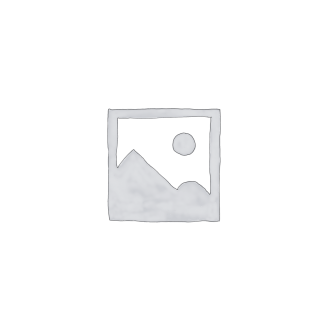Connecter un dispositif – “Connect device” en anglais.
Ce qu’il fait 
Le dispositif de connexion – Connect device – répertorie les dispositifs (oscilloscopes PicoScope) connectés à votre PC afin que vous puissiez en choisir un pour capturer des formes d’onde.
En outre, le dispositif de connexion indique si les appareils connectés sont compatibles avec le logiciel PicoScope Automotive : tous les oscilloscopes PicoScope Automotive sont compatibles, mais d’autres oscilloscopes PicoScope ne le sont pas.
Si aucun oscilloscope PicoScope Automotive n’est disponible, vous pouvez sélectionner un appareil de démonstration et explorer les fonctions et capacités du logiciel à l’aide de formes d’ondes simulées.
Comment il peut vous aider
Lorsque vous disposez d’un ou de plusieurs oscilloscopes PicoScope Automotive, le dispositif de connexion (Connect device) peut être utilisé pour passer de l’un à l’autre afin que vous puissiez utiliser chacun d’entre eux en fonction de ses caractéristiques spécifiques et de vos besoins.
Si vous envisagez d’acheter un oscilloscope automobile PicoScope et que vous souhaitez avoir un premier aperçu du logiciel PicoScope et des diagnostics d’oscilloscope avant de franchir le pas, le dispositif de démonstration trouvé dans “Connect device” vous donne la possibilité d’effectuer un test approfondi avant l’achat. Cela inclut un accès gratuit et illimité à nos nombreux tests guidés contenant des descriptions approfondies des systèmes et des composants du véhicule (ainsi que les informations sur les connexions et les formes d’ondes qui vous aideront lorsque vous commencerez à capturer vos propres formes d’ondes avec un oscilloscope automobile PicoScope).
Comment l’utiliser
Le dispositif de connexion “Connect device” s’affiche chaque fois que vous démarrez le logiciel PicoScope Automotive.
Si un seul oscilloscope PicoScope Automotive est détecté et disponible, “Connect device” le sélectionnera et commencera la capture automatiquement. Si plusieurs appareils compatibles sont détectés et disponibles, “Connect device” s’affiche afin que vous puissiez choisir l’option que vous préférez. Vous pouvez également sélectionner l’appareil de démonstration.
Une fois que vous avez sélectionné un appareil, cliquez sur OK pour l’utiliser.
Si l’appareil que vous souhaitez utiliser n’est pas connecté au PC et ne s’affiche pas dans “Connect device”, connectez-le. Si l’appareil n’apparaît pas automatiquement dans la liste, cliquez sur Actualiser la liste. Le PicoScope Automotive recherchera à nouveau les appareils connectés et il apparaîtra dans la liste.
Si un appareil se déconnecte et que vous essayez de capturer des données, la fonction “Connect device” s’affiche et vous demande de sélectionner un appareil avant de pouvoir commencer la capture.